4 Facebook-functies die elke paginabeheerder zou moeten kennen
Als een Facebook-paginabeheerder, moet u altijd zoeken naar manieren om de prestaties van uw pagina te verbeteren of te vinden eenvoudigere manieren om het te updaten.
Hier zijn enkele functies van de Facebook-pagina en gerelateerde tips die elke hoofdgebruiker zou moeten kennen.
Gebruik een video of een diavoorstelling als omslagfoto
Jouw pagina's omslagfoto is een uitstekende manier om een sterke eerste indruk te maken, omdat dit het eerste is wat mensen zien wanneer ze uw Facebook-pagina bezoeken. Maar het hoeft geen foto te zijn.
Wanneer u de cursor over uw omslagfoto beweegt en. selecteert Wijzig dekking, verschijnen opties in een vervolgkeuzelijst waarmee u video's of diavoorstellingen kunt kiezen. Video's en diavoorstellingen geven een geanimeerd effect aan je omslagfoto, wat een geweldige manier is om je verhaal te vertellen.
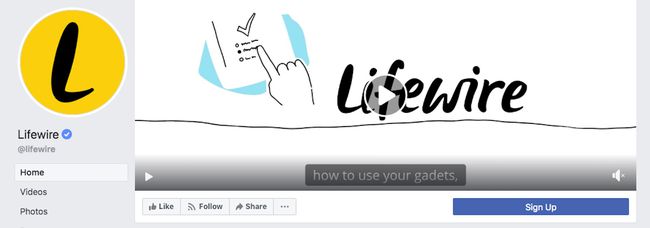
Video's moeten tussen de 20 en 90 seconden lang zijn en ten minste 820 x 312 pixels met een aanbevolen grootte van 820 x 462 pixels.
Zet belangrijke berichten bovenaan de tijdlijn van de pagina
Als je een belangrijke aankondiging op je Facebook-pagina hebt gedaan, zorg er dan voor dat iedereen die naar je pagina komt deze als eerste ziet door deze bovenaan de tijdlijn van de pagina vast te zetten. Op deze manier kun je doorgaan met posten volgens je normale schema zonder dat het vastgezette bericht langs je tijdlijn beweegt.
Om een bericht vast te zetten, selecteer je de drie stippen in de rechterbovenhoek van een bericht en selecteer je Vastmaken aan bovenkant van pagina uit de vervolgkeuzelijst.
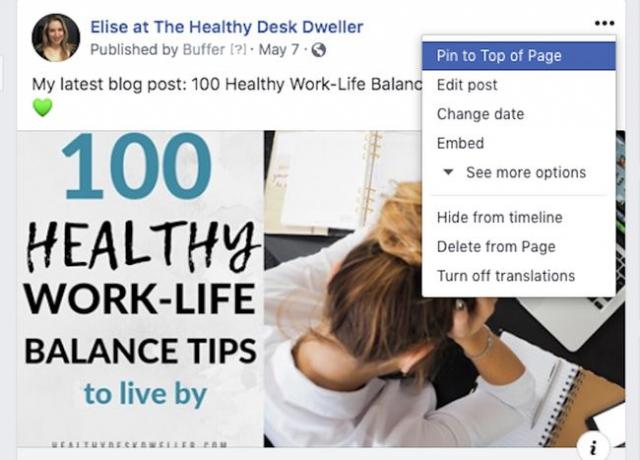
Een call-to-action-knop toevoegen
Een eenvoudige manier om uw fans te betrekken en uw fanbase te laten groeien, is met een call-to-action-knop waarmee mensen contact met u kunnen opnemen, winkelen, meer informatie over uw bedrijf kunnen krijgen, een bestelling kunnen plaatsen en meer.
-
Selecteer Een knop toevoegen onder de omslagfoto van je pagina.
-
Selecteer een knop in het vervolgkeuzemenu.
-
Volg de instructies op het scherm.
-
Selecteer Opslaan.
-
Selecteer Bewerking op de call-to-action-knop om de nieuwe knop te testen of te bewerken.
Plan je berichten direct binnen Facebook
Facebook heeft een ingebouwde functie voor het plannen van berichten. U kunt berichten plannen zonder het gebruik van tools van derden zoals Buffer of HootSuite.
Om een bericht te plannen, selecteer de pijl omlaag op de Deel nu knop onder de berichtopsteller. Selecteer Schema uit de vervolgkeuzelijst en selecteer de kalender pictogram om de datum te selecteren. Typ vervolgens een overeenkomstige tijd in de tijdveld naast dat.
Selecteer Schema af te maken.
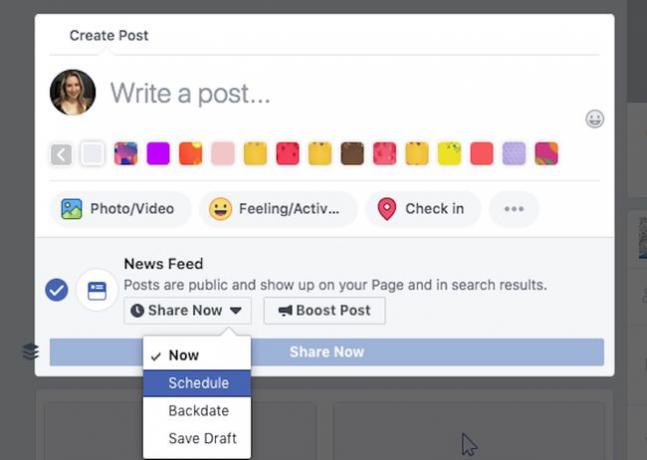
Je kunt ook berichten in het verleden plannen door te selecteren antedateren van de Nu delen + pijl-omlaag knop. U kunt het jaar, de maand en de dag kiezen zodat uw bericht in het verleden op de tijdlijn van uw pagina wordt weergegeven. Je hebt ook de mogelijkheid om het te verbergen in je nieuwsfeed.
De voordelen van Facebook-planning
- Je kunt in de toekomst plannen, maar ook een post in het verleden antedateren. Als je een bericht antedateert, verschijnt het onmiddellijk op de juiste plaats op de tijdlijn van de pagina.
- U kunt statusupdates, foto's, video's, evenementen en mijlpalen plannen.
- De planningsfunctie is gratis en onderdeel van Facebook.
De nadelen van Facebook-planning
- U kunt slechts zes maanden vooruit plannen.
- Facebook-planning is alleen beschikbaar voor beheerders van Facebook-pagina's om op hun pagina's te gebruiken. Het is niet beschikbaar voor individuele Facebook-profielen.
- Je kunt een bericht van een andere pagina niet delen op je pagina via planning.
- Je kunt geen bericht plannen voor een andere pagina dan die van jezelf.
- Geplande berichten moeten ten minste tien minuten na het plaatsen van het bericht worden gemaakt.
- Je kunt berichten alleen plannen met intervallen van tien minuten.
- Nadat je een bericht hebt gepland, kun je de inhoud niet meer wijzigen of bewerken. U kunt alleen de tijd wijzigen waarop deze wordt geplaatst.
- Om het activiteitenlogboek te vinden, selecteert u Instellingen bovenaan je pagina en kies Activiteiten logboek in de linkerkolom onderaan.
